
विषय
- 51 गैलेक्सी नोट 4 टिप्स और ट्रिक्स
- गैलेक्सी नोट 4 आसान मोड
- फास्ट मेनू बटन का उपयोग
- गैलेक्सी नोट 4 पर Google नाओ का उपयोग करें
- गैलेक्सी नोट 4 इमोजी कीबोर्ड का उपयोग करें
- नोट 4 पर एस वॉयस का उपयोग करें
- गैलेक्सी नोट 4 को फास्ट चार्ज करें
- बेहतर गैलेक्सी नोट 4 बैटरी जीवन प्राप्त करें
- गैलेक्सी नोट 4 में मेमोरी जोड़ें
- अपने कैमरे से गैलेक्सी नोट 4 के लिए एक एसडी कार्ड कनेक्ट करें
- यूएसबी ड्राइव को गैलेक्सी नोट 4 से कनेक्ट करें
- गैलेक्सी नोट 4 पर एक Xbox नियंत्रक के साथ गेम खेलें
- गैलेक्सी नोट 4 लॉक स्क्रीन को कस्टमाइज़ करें
- गैलेक्सी नोट 4 को फिंगरप्रिंट के साथ अनलॉक करें
- गैलेक्सी नोट 4 एस पेन के साथ नोट्स लें
- एस पेन शॉर्ट कट्स का इस्तेमाल करें
- S पेन के साथ आइटम का चयन करें
- हस्तलिखित नोट्स कैप्चर करें
- गैलेक्सी नोट 4 होम स्क्रीन पर फ्लिपबोर्ड को बंद करें
- गैलेक्सी नोट 4 के साथ अपने एचडीटीवी को नियंत्रित करें
- स्क्रीन पर रखें जब आप इसे देखो
- त्वरित सेटिंग्स को अनुकूलित करें
- त्वरित सेटिंग्स के लिए फास्ट एक्सेस
- गैलेक्सी नोट 4 मोबाइल हॉटस्पॉट का उपयोग करें
- गैलेक्सी नोट 4 एक हाथ मोड
- गैलेक्सी नोट 4 मल्टी विंडो मोड
- दस्ताने के साथ गैलेक्सी नोट 4 का उपयोग करें
- गैलेक्सी नोट 4 के साथ मोबाइल भुगतान करें
- गैलेक्सी नोट 4 पर डू नॉट डिस्टर्ब का उपयोग करें
- गैलेक्सी नोट 4 कार मोड
- गैलेक्सी नोट 4 पर निजी मोड
- टाइप के बजाय लिखें
- गैलेक्सी नोट 4 पर एक स्क्रीनशॉट लें
- गैलेक्सी नोट 4 जेस्चर का उपयोग करें
- सुंदर, लॉक स्क्रीन वॉलपेपर बदलना
- गैलेक्सी नोट 4 माय प्लेस विजेट
- गैलेक्सी नोट 4 कैमरा टिप्स
- गैलेक्सी नोट 4 इमरजेंसी मोड
- एस हेल्थ के साथ अपने स्वास्थ्य को ट्रैक करें
- गैलेक्सी नोट 4 पर डेटा उपयोग को ट्रैक करें
- नोट 4 कैमरा फ्लैश का उपयोग नोटिफिकेशन के रूप में करें
- गैलेक्सी नोट 4 डोरबेल मॉनिटर और बेबी मॉनिटर
- सैमसंग गैलेक्सी नोट 4 एस व्यू केस
गैलेक्सी नोट 4 को मददगार गैलेक्सी नोट 4 टिप्स और ट्रिक्स की इस सूची के साथ दिखाएं जो आपको दिखाते हैं कि आप अपने नए स्मार्टफोन को इसकी पूरी क्षमता का उपयोग कैसे करें। नीचे दिए गए गैलेक्सी नोट 4 युक्तियों का उपयोग करके आप सीख सकते हैं कि नए नोट, एस पेन और सॉफ्टवेयर का उपयोग कैसे करें, बिना बोरिंग मैनुअल पढ़े या प्रत्येक सेटिंग को देखे हुए सप्ताह बिताएं।
आप गैलेक्सी नोट 4 के टिप्स और छिपी हुई सुविधाएँ जैसे DLSR से फ़ोटो स्थानांतरित करना, Xbox नियंत्रक और अन्य शांत सुविधाओं को जोड़ना जो आप शायद नहीं जानते, अपने नोट 4 के साथ आए।
गैलेक्सी नोट 4 मैनुअल को पढ़ना भूल जाओ और जानें कि कैसे गैलेक्सी नोट 4 को आसान तरीके से स्टेप गाइड और वीडियो के साथ आसान तरीके से इस्तेमाल किया जाता है, जो आपको भाषा समझने में आसान विभिन्न सेटिंग्स और सुविधाओं के माध्यम से चलते हैं।
इनमें से कम से कम आधे गैलेक्सी नोट 4 टिप्स और ट्रिक्स सेटिंग्स में इतने गहरे दबे हुए हैं कि उन्होंने हमें चौंका दिया। आप इनमें से कुछ नोट 4 के विज्ञापनों के बारे में जान सकते हैं, लेकिन वास्तव में उनका उपयोग कैसे करें, यही हम आपको बताते हैं कि कैसे करना है। 51 गैलेक्सी नोट 4 टिप्स और ट्रिक्स के साथ, यह केवल आपके द्वारा विशेषज्ञ होने से पहले की बात है।

लोकप्रिय नोट 4 फीचर्स की मदद लेने के लिए इन गैलेक्सी नोट 4 टिप्स और ट्रिक्स का उपयोग करें।
इनमें से अधिकांश गैलेक्सी नोट 4 टिप्स और ट्रिक्स का उपयोग करने के लिए स्वतंत्र हैं, आपको बस यह जानना होगा कि कहां देखना है। कुछ छुपी हुई विशेषताओं के लिए सस्ते USB OTG केबल या SD कार्ड एडॉप्टर की आवश्यकता होती है। गैलेक्सी नोट 4 को रूट करने या कस्टम रोम और सॉफ़्टवेयर स्थापित करने की आवश्यकता नहीं है, ये अंतर्निहित नोट 4 हैं। यह गाइड सुविधाओं को प्रदर्शित करने के लिए वेरिज़ोन गैलेक्सी नोट 4 का उपयोग करता है, लेकिन आप किसी भी गैलेक्सी नोट 4 मॉडल का उपयोग कर सकते हैं। ध्यान रखें कि कुछ वाहक कुछ सुविधाओं को अक्षम कर सकते हैं, इसलिए यदि आप उन्हें अपने फोन पर नहीं देखते हैं तो संभव है कि यह सुविधा आपके कैरियर या मॉडल के लिए शामिल नहीं है।
180 पेज के गैलेक्सी नोट 4 मैनुअल को भूल जाओ, आप यहाँ नोट 4 के बारे में जानने के लिए आवश्यक सब कुछ जान सकते हैं।
51 गैलेक्सी नोट 4 टिप्स और ट्रिक्स
अपने नए स्मार्टफोन की पूरी क्षमता को अनलॉक करने के लिए सैमसंग गैलेक्सी नोट 4 टिप्स और ट्रिक्स का उपयोग करें। हमारे नोट 4 में छिपी विशेषताएं आपको रोमांचक विकल्प और क्षमताएं दिखाती हैं, जो आपको गैलेक्सी नोट 4 मैनुअल में नहीं मिलेंगी, जो आपको गैलेक्सी नोट 4 पर खर्च किए गए पैसे के लिए अधिक मदद कर सकती हैं।
गैलेक्सी नोट 4 आसान मोड
यदि गैलेक्सी नोट 4 आपका पहला स्मार्टफोन है, या आप स्मार्टफोन का उपयोग करने का एक सरल तरीका चाहते हैं, तो आप ईज़ी मोड चालू कर सकते हैं। यह एक बेसिक मोड है जो आपको केवल उन एप्स और फीचर्स को देखने की अनुमति देता है जिनकी आपको शुरुआत करने की आवश्यकता है। आप अभी भी एप्लिकेशन डाउनलोड कर सकते हैं और कई सुविधाओं का उपयोग कर सकते हैं, लेकिन अगर यह आपके लिए बिल्कुल नया है तो यह एक अच्छी जगह है।
आप ऊपर दिए गए वीडियो में गैलेक्सी नोट 4 आसान मोड को चालू करने का तरीका देख सकते हैं, और आप यह भी जानेंगे कि आपके फ़ोन का वास्तव में क्या मतलब है। गैलेक्सी नोट 4 को आसान मोड पर जाने के लिए सेटिंग्स -> आसान मोड -> आसान मोड का चयन करें। आसान मोड चालू करने के बाद आप इस पृष्ठ पर नीचे स्क्रॉल करके उन आइटमों और ऐप्स का चयन कर सकते हैं, जिन्हें आप दिखाना चाहते हैं। आप समान मेनू पृष्ठ का उपयोग करके मानक पर वापस जा सकते हैं।
फास्ट मेनू बटन का उपयोग
अधिकांश एप्लिकेशन पर मेनू बटन का उपयोग करने के लिए दूर कोने तक पहुंचने के बजाय, आप होम बटन के बाईं ओर हाल के ऐप्स बटन को टैप और होल्ड कर सकते हैं।
जब आप इसे टैप और होल्ड करेंगे तो यह उस ऐप के लिए मेनू को खोलेगा, बिना तीन डॉट मेनू को ऑन-स्क्रीन प्रेस करने की आवश्यकता होगी।
गैलेक्सी नोट 4 पर Google नाओ का उपयोग करें
आप गैलेक्सी नोट 4 पर बटन शॉर्टकट के साथ Google नाओ का उपयोग कर सकते हैं। यह एक विजेट का उपयोग करने की तुलना में तेज है, और जब तक फोन अनलॉक होता है तब तक आप किसी भी ऐप से Google नाओ में लॉन्च कर सकते हैं।
बस होम बटन को दबाए रखें और एक तरह के विराम के बाद नोट 4 Google नाओ को खोल देगा। यदि यह पहली बार है, तो आपने उस सेवा का उपयोग किया है जिसे आपको इसे सेट करने की आवश्यकता होगी, अन्यथा यह आपको महत्वपूर्ण जानकारी दिखाएगा।
गैलेक्सी नोट 4 इमोजी कीबोर्ड का उपयोग करें
जब आप Google Hangouts जैसे मैसेजिंग ऐप में होते हैं, तो आपको इमोजी का उपयोग करने के लिए कीबोर्ड के ऊपर एक छोटा आइकन दिखाई देगा, लेकिन जब आप ईमेल जैसे अन्य एप्लिकेशन का उपयोग कर रहे हों, तो आपको यह आइकन दिखाई नहीं देगा। आप अभी भी अन्य ऐप में गैलेक्सी नोट 4 पर इमोजी का उपयोग कर सकते हैं, आपको बस यह जानने की जरूरत है कि कहां टैप करना है।
कीबोर्ड में माइक्रोफोन आइकन पर टैप करें और दबाए रखें। यह सेटिंग्स को खोल देगा, और फिर आप कर सकते हैं मुस्कान चेहरे पर टैप करें आइकन। इससे गैलेक्सी नोट 4 इमोजी कीबोर्ड खुल जाएगा।
नोट 4 पर एस वॉयस का उपयोग करें
सैमसंग गैलेक्सी नोट 4 में एस वॉयस शामिल है। यह iPhone पर सिरी की तरह सैमसंग की निजी सहायक सेवा है और यह Google नाओ जैसी कुछ चीजें कर सकती है।
नोट 4 पर होम बटन को डबल दबाएं S वॉइस लॉन्च करने के लिए। पहली बार जब आप इसका उपयोग करते हैं, तो आप एस वॉयस को हमेशा कमांड के लिए सुनने की अनुमति दे सकते हैं।यदि आप हाँ चुनते हैं, तो आप हाय गैलेक्सी को फोन उठाए बिना कार्रवाई शुरू करने के लिए कह सकते हैं। एस वॉयस संगीत खेल सकते हैं, घटनाओं को शेड्यूल कर सकते हैं, संदेश भेज सकते हैं, कॉल कर सकते हैं और बहुत कुछ। यदि आप कहते हैं "सहायता", तो आप संभावित आदेशों की एक सूची देखेंगे।
गैलेक्सी नोट 4 को फास्ट चार्ज करें

बैटरी जल्दी भरने के लिए नोट 4 फास्ट चार्जिंग मोड का उपयोग करें।
यदि आपको गैलेक्सी नोट 4 को जल्दी से चार्ज करने की आवश्यकता है, तो आप यूएसबी केबल और चार्जर का उपयोग कर सकते हैं जो फोन को फास्ट चार्ज करने के लिए इसके साथ भेजते हैं। यह आपकी बैटरी को लगभग 30 मिनट में 0 से 50% तक बढ़ा देगा। यह केवल एक फास्ट चार्जर के साथ काम करता है, इसलिए आप इसे अपने बैग में रखना चाहते हैं और घर या कार्यालय में नियमित चार्जर का उपयोग कर सकते हैं यदि आपको लगातार चलते समय चार्ज करने की आवश्यकता हो।
बेहतर गैलेक्सी नोट 4 बैटरी जीवन प्राप्त करें
यदि आपको अल्ट्रा नोट सेविंग मोड के साथ पागल हुए बिना गैलेक्सी नोट 4 बैटरी जीवन को लंबे समय तक चलने की आवश्यकता है, तो कुछ चीजें हैं जो आप कर सकते हैं।
के लिए जाओ सेटिंग्स -> बैटरी और यह देखने के लिए सूची देखें कि क्या कोई ऐप है जो आपके बैटरी जीवन का उपयोग कर रहा है। यदि बहुत अधिक बैटरी जीवन का उपयोग करने वाला कोई ऐप है, तो उसे रोकें या उसे अनइंस्टॉल करें।
उपयोग बिजली की बचत अवस्था। आप इसे क्विक सेटिंग्स में चालू कर सकते हैं और यह आपकी बैटरी को लंबे समय तक चलने में मदद करने के लिए पृष्ठभूमि डेटा और प्रदर्शन को प्रतिबंधित करेगा।

गैलेक्सी नोट 4 अल्ट्रा पावर सेविंग मोड नाटकीय रूप से बैटरी जीवन को बढ़ाता है।
उपयोग अल्ट्रा पावर सेविंग मोड त्वरित सेटिंग्स में ऐप्स की सीमित चयन और बैटरी के बजाय एक ग्रे स्क्रीन के साथ बैटरी जीवन को लंबा करने के लिए बैटरी अविश्वसनीय समय तक रह सकती है।
यदि आपके पास बैटरी की बेहतर बैटरी लाइफ होगी, तो फोन को चमक को बढ़ाने से रोकने के लिए आपको अपने फोन को फिर से चालू करना चाहिए, क्योंकि बैटरी सामान्य से ज्यादा तेज और मैन्युअल रूप से स्क्रीन की चमक को नियंत्रित करती है।
गैलेक्सी नोट 4 में मेमोरी जोड़ें
नोट 4 के बैक कवर के अंदर एक माइक्रो एसडी कार्ड स्लॉट है जिसे आप अधिक स्टोरेज जोड़ने के लिए उपयोग कर सकते हैं। आप सभी ऐप्स यहां संग्रहीत नहीं कर सकते, लेकिन आप अपनी तस्वीरों को स्टोर करने के स्थान को डिफ़ॉल्ट कर सकते हैं। माइक्रो एसडी कार्ड डालने के बाद कैमरे से पूछना चाहिए कि क्या आप अगली बार इसका इस्तेमाल करने के लिए यहां स्टोरेज को डिफॉल्ट करना चाहते हैं।

सस्ते माइक्रो एसडी कार्ड के साथ अधिक मेमोरी जोड़ें।
आधिकारिक तौर पर गैलेक्सी नोट 4 केवल 64 जीबी माइक्रो एसडी कार्ड का समर्थन करता है, लेकिन उपयोगकर्ताओं को रिपोर्ट 4 नोट 128 जीबी एसडीएक्ससी कार्ड का समर्थन करेगा। आप अमेज़न पर माइक्रो एसडी कार्ड खरीद सकते हैं।
अपने कैमरे से गैलेक्सी नोट 4 के लिए एक एसडी कार्ड कनेक्ट करें
यदि आप अपने डीएलएसआर पर ली गई तस्वीरों को बड़ी स्क्रीन पर देखना चाहते हैं या उन्हें फेसबुक और ट्विटर पर साझा करना चाहते हैं, तो आप दो सस्ते एडेप्टर के साथ एक पूर्ण आकार के एसडी कार्ड को अपने गैलेक्सी नोट 4 से जोड़ सकते हैं। इस कार्य को करने के लिए आपको USB OTG केबल और USB से SD कार्ड एडॉप्टर की आवश्यकता होगी।
यूएसबी ओटीजी केबल को नोट 4 पर चार्जिंग पोर्ट से कनेक्ट करें और फिर एक सस्ते यूएसबी को एसडी कार्ड एडेप्टर से कनेक्ट करें और केबल को प्लग इन करें। एक फाइल एक्सप्लोरर लॉन्च होगा ताकि आप अपनी तस्वीरों को देख सकें, उन्हें संपादित कर सकें और उन्हें साझा कर सकें।
यूएसबी ड्राइव को गैलेक्सी नोट 4 से कनेक्ट करें
अगर आपको बस किसी फाइल को जल्दी से देखने की जरूरत है, या माइक्रो एसडी कार्ड या इंटरनल स्टोरेज को क्लॉज किए बिना ट्रिप पर मूवी और फोटो अपने साथ लाना चाहते हैं, तो आप गैलेक्सी नोट 4 में यूएसबी ड्राइव को उसी यूएसबी ओटीजी से कनेक्ट कर सकते हैं केबल।
आपको बस प्लग-इन केबल की जरूरत है और फिर प्लग-इन यूएसबी ड्राइव और एक फाइल एक्सप्लोरर लॉन्च करेगा। यदि आवश्यक हो तो आप फ़ाइलों को देख सकते हैं और उन्हें आंतरिक भंडारण में कॉपी कर सकते हैं।
गैलेक्सी नोट 4 पर एक Xbox नियंत्रक के साथ गेम खेलें
गैलेक्सी नोट 4 पर बहुत सारे रोमांचक खेल हैं, लेकिन कई नियंत्रक के साथ बेहतर हैं। जब आप एक Xbox 360 नियंत्रक को USB OTG केबल के साथ गैलेक्सी नोट 4 से जोड़ते हैं, तो आप इसका उपयोग Google Play Store से अधिकांश Android गेम खेलने के लिए कर सकते हैं।
USB OTG केबल में Xbox 360 कंट्रोलर को प्लग करें और आरंभ करने के लिए इसे नोट 4 में प्लग करें। इसे तुरंत काम करना चाहिए, और आप इसे अपने होम स्क्रीन पर टेस्ट कर सकते हैं। गेम सेटिंग पर जाएं यह देखने के लिए कि क्या आप नियंत्रणों को अनुकूलित कर सकते हैं
गैलेक्सी नोट 4 लॉक स्क्रीन को कस्टमाइज़ करें
गैलेक्सी नोट 4 पर लॉक स्क्रीन को कस्टमाइज़ करने के कई तरीके हैं। यदि आपने पहले से ऐसा नहीं किया है, तो आप अपनी जानकारी को सुरक्षित रखने के लिए एक पैटर्न लॉक सेट कर सकते हैं।
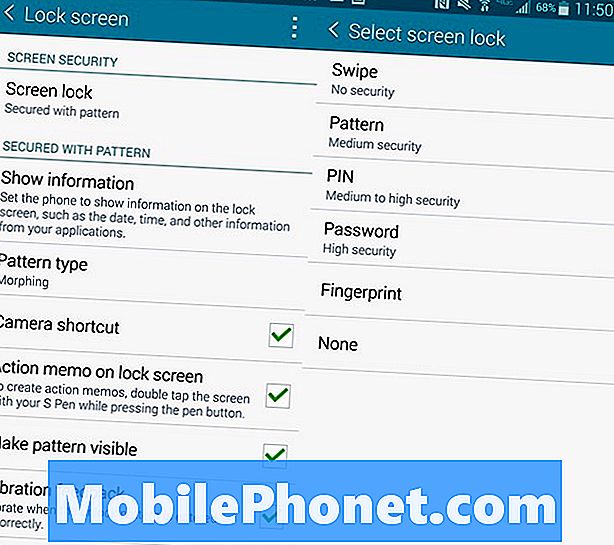
नोट 4 को लॉक स्क्रीन पैटर्न या पास कोड के साथ सुरक्षित करें।
के लिए जाओ सेटिंग्स -> लॉक स्क्रीन -> स्क्रीन लॉक -> पैटर्न और उन निर्देशों का पालन करें जिनमें बैकअप पिन सेट करना शामिल है। यदि आप पैटर्न के लिए एक अलग रूप चाहते हैं तो आप एक पैटर्न प्रकार भी चुन सकते हैं।
मुख्य लॉक स्क्रीन मेनू पर, आप लॉक स्क्रीन पर कैमरा शॉर्टकट दिखाने के लिए और अपनी लॉक स्क्रीन पर एस पेन को डबल टैप करके एक एक्शन मेमो शुरू करने के लिए चुन सकते हैं। यदि आप फोन लॉक करना चुनते हैं तो आप लॉक स्क्रीन टाइमआउट और अन्य लॉक स्क्रीन विकल्प सेट करने के लिए भी इस स्क्रीन का उपयोग कर सकते हैं।
गैलेक्सी नोट 4 को फिंगरप्रिंट के साथ अनलॉक करें
लॉक स्क्रीन विकल्पों में से एक गैलेक्सी नोट 4 को अपने फिंगरप्रिंट के साथ अनलॉक करने के लिए प्रशिक्षित करना है। यदि आप ऐसा करते हैं, तो आप फोन को अनलॉक करने के लिए होम बटन को स्लाइड कर सकते हैं।
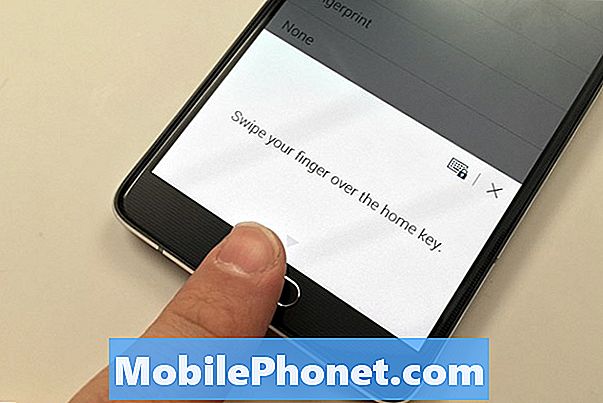
नोट 4 को अपने फिंगरप्रिंट से अनलॉक करने के लिए सेट करें।
आपको गो टू में अपनी उंगलियों के निशान को पढ़ाने की आवश्यकता होगी सेटिंग्स -> लॉक स्क्रीन -> स्क्रीन लॉक -> फिंगरप्रिंट। वहां से आप इसे प्रशिक्षित करेंगे और बैकअप पिन सेट करेंगे।
ऐसा करने के बाद, आप अपने फिंगरप्रिंट का उपयोग पेपाल की खरीदारी और अन्य ऐप के लिए कर सकते हैं जो फ़िंगरप्रिंट रीडर अनलॉक का उपयोग करने के लिए डिज़ाइन किए गए हैं।
गैलेक्सी नोट 4 एस पेन के साथ नोट्स लें
गैलेक्सी नोट 4 पर हस्तलिखित नोट लेने के लिए आप एस नोट एप्लिकेशन या एवरनोट खोल सकते हैं। एस नोट में, आप एक नोटबुक लिखते ही नोट लिखना शुरू कर सकते हैं।
एवरनोट में, आप प्लस आइकन पर टैप कर सकते हैं और फिर लिखावट पर एक नोट लेना शुरू कर सकते हैं। दोनों ऐप में आप अपनी लेखन शैली से मेल खाने के लिए अलग-अलग पेन, रंग और मोटाई चुन सकते हैं।
एस पेन शॉर्ट कट्स का इस्तेमाल करें

जानें गैलेक्सी नोट 4 एस पेन का इस्तेमाल कैसे करें।
जब आप एस पेन को स्लॉट से हटाते हैं या एस पेन बटन दबाते हैं, तो आप एयर कमांड को पॉप अप करेंगे। यह ऐसा नजारा है जब आप कई कार्य करते हैं।
- एक्शन मेमो - एक त्वरित नोट लिखें और फिर कॉल करें, एक संदेश भेजें, एस पेन और इस छोटी खिड़की का उपयोग करके वेब या अधिक खोजें।
- स्मार्ट चयन - सामग्री को S पेन से हाइलाइट करके इकट्ठा करें। आप एक स्क्रैपबुक या शेयर में जोड़ सकते हैं। यदि आप एक छवि का चयन करते हैं, तो आप छवि से पाठ को कॉपी करने के लिए क्लिप्ड छवि पर एक छोटे पाठ आइकन पर भी टैप कर सकते हैं।
- छवि क्लिप - मुक्तहस्त चित्र द्वारा किसी छवि का हिस्सा चुनें। आप किसी से एक टोपी को क्लिप कर सकते हैं और कॉपी कर सकते हैं बस, या फोटो का हिस्सा आदि।
- स्क्रीन पर लिखें - एक स्क्रीनशॉट लें और उस पर लिखें।
इन उपकरणों को मास्टर करने का सबसे आसान तरीका है कि उन्हें साझा करने और साझा करने और अन्य विकल्पों के साथ प्रयोग करना।
S पेन के साथ आइटम का चयन करें
आप गैलरी और अन्य एप्लिकेशन में कई मदों का चयन करने के लिए एस पेन का उपयोग कर सकते हैं। एस पेन के साथ स्केरी प्रेस के करीब और बटन दबाए रखें और फिर अपनी इच्छित वस्तुओं का चयन करने के लिए स्पर्श करें और खींचें। एक बार चयनित होने पर आप ऐप के बिल्ट-इन शेयर विकल्पों का उपयोग कर सकते हैं। यह सैमसंग माय फाइल्स ऐप में भी काम करता है।
हस्तलिखित नोट्स कैप्चर करें
यदि आप नोटों की एक तस्वीर लेना चाहते हैं, जिसे आपने हाथ से लिखा है या जिसे किसी ने क्लास या मीटिंग के दौरान व्हाइटबोर्ड पर लिखा है, तो गैलेक्सी नोट 4 एक फोटो को नोट में बदल सकता है जिसे आप संपादित कर सकते हैं। यह उस फ़ोटो को टेक्स्ट में नहीं बदलेगा, जिस पर आप टाइप कर सकते हैं, लेकिन यह आपको अलग-अलग शब्दों और नोट के कुछ हिस्सों को हटाने और अधिक जोड़ने देगा।
एस नोट खोलें और फिर शीर्ष पट्टी में कैमरा आइकन पर टैप करें। उस पर टैप करें और फिर उस पेपर पर कैमरे को इंगित करें जिसे आप स्कैन करना चाहते हैं। इसे स्कैन करने के बाद, आपको इसे जोड़ने या अक्षरों और शब्दों को हटाने से पहले संपादन में बदलना होगा। यह कैसे काम करता है इसके बारे में अधिक जानने के लिए ऊपर वीडियो देखें।
गैलेक्सी नोट 4 होम स्क्रीन पर फ्लिपबोर्ड को बंद करें
यदि आप होम स्क्रीन के बाईं ओर फ्लिपबोर्ड ब्रीफिंग की तरह नहीं हैं, तो आप इसे होम स्क्रीन सेटिंग्स में बंद कर सकते हैं। यह मुख्य सेटिंग्स के तहत नहीं है, इसलिए आपको इसे खोजने के लिए नीचे दिए गए निर्देशों का पालन करना होगा।
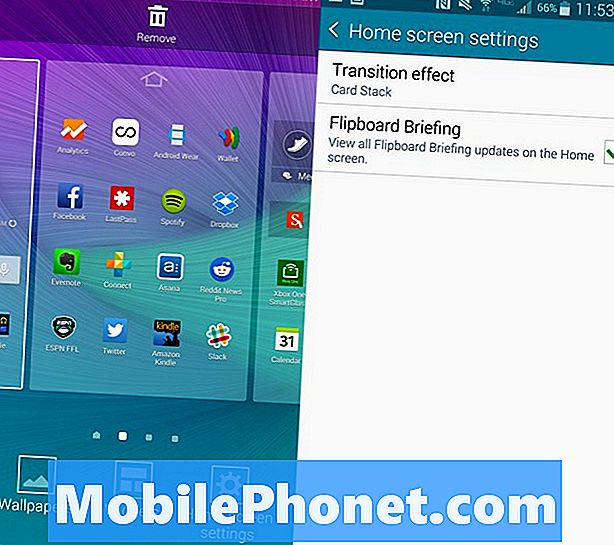
गैलेक्सी नोट 4 फ्लिपबोर्ड होम स्क्रीन को बंद करें।
अपनी होम स्क्रीन पर जाएं -> हाल के ऐप्स बटन को दबाकर रखें जब तक आप होम स्क्रीन संपादन मेनू नहीं देखते - तब तक होम स्क्रीन सेटिंग्स पर टैप करें -> फ्लिपबोर्ड ब्रीफिंग को अनचेक करें।
गैलेक्सी नोट 4 के साथ अपने एचडीटीवी को नियंत्रित करें
गैलेक्सी नोट 4 के शीर्ष पर एक आईआर पोर्ट है जो आपको नोट 4 को एक बड़े स्मार्ट रिमोट में बदलकर अपने एचडीटीवी और होम थिएटर को नियंत्रित करने देता है।
अपने ऐप्स पर जाएं और वॉच ऑन पर टैप करें। यह मुफ्त ऐप आपके रिमोट कंट्रोल कोड, टीवी गाइड को सीखता है और आपको कुछ टैप के साथ अपने होम टीवी और होम थिएटर को नियंत्रित करने की अनुमति देता है। आप इसे जल्दी से काम पर और अन्य स्थानों पर टीवी को नियंत्रित करने के लिए सेट कर सकते हैं ताकि आप हर समय कुछ निराशाजनक न देखें। ऐप आपको सेट अप के माध्यम से चलता है, या आप ऊपर वीडियो देख सकते हैं।
स्क्रीन पर रखें जब आप इसे देखो
यदि गैलेक्सी नोट 4 की स्क्रीन बंद दिखती है, तो आप स्मार्ट स्टे को चालू कर सकते हैं। यह तब पता चलेगा जब आप नोट 4 को देख रहे होंगे और स्क्रीन को चालू रखेंगे। यह सुनिश्चित करने का सबसे आसान तरीका है कि त्वरित सेटिंग्स पर जाएं जो अधिसूचना दराज में हैं।
जब आप इसे खोलते हैं, तो ऊपरी दाईं ओर चार वर्गों के आइकन पर टैप करें और फिर स्मार्ट स्टे आइकन के लिए देखें। आइकन को हरा करने के लिए इसे टैप करें। यह सुविधा को चालू करेगा। यह सब इस सुविधा का उपयोग करने के लिए है
त्वरित सेटिंग्स को अनुकूलित करें
आप नोटिफिकेशन ड्रॉअर में त्वरित सेटिंग्स के क्रम को बदल सकते हैं और कौन से नोटिफिकेशन ड्रॉअर में दिखाई दे सकते हैं। यह करने के लिए अधिसूचना दराज पर नीचे खींचें -> ऊपरी दाईं ओर आइकन टैप करें -> संपादित करने के लिए पेंसिल आइकन टैप करें -> एक सेटिंग पर टैप करें और दबाए रखें और जहां आप चाहते हैं वहां ले जाएं।
त्वरित सेटिंग्स के लिए फास्ट एक्सेस
यदि आपको गैलेक्सी नोट 4 पर सभी त्वरित सेटिंग्स तक पहुंचने की आवश्यकता है, तो आप दो उंगलियों के साथ अधिसूचना दराज पर नीचे खींच सकते हैं। यह आपको सभी त्वरित सेटिंग्स आइकन पर ले जाता है।
किसी सेटिंग या सुविधा को चालू या बंद करने के लिए उन पर टैप करें। हरा रंग जारी है। आप उस विशिष्ट सुविधा के लिए सेटिंग खोलने के लिए टैप और होल्ड कर सकते हैं।
गैलेक्सी नोट 4 मोबाइल हॉटस्पॉट का उपयोग करें
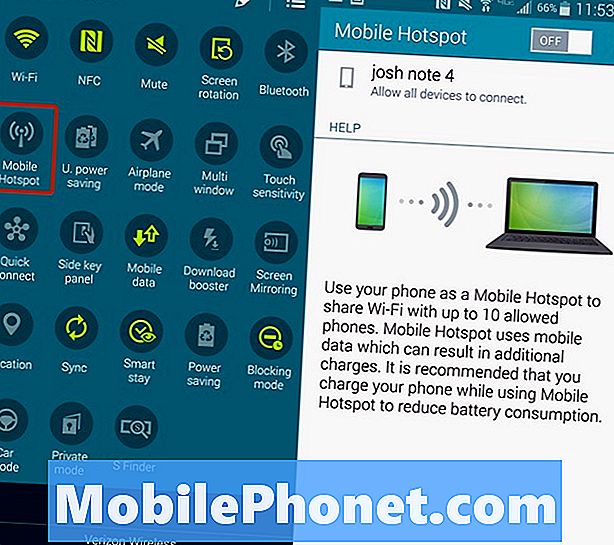
अपने नोट 4 को व्यक्तिगत हॉटस्पॉट में बदलें।
आप गैलेक्सी नोट 4 को एक व्यक्तिगत हॉटस्पॉट के रूप में उपयोग कर सकते हैं जो आपको गैलेक्सी नोट 4 को हॉटस्पॉट में बदलने की अनुमति देता है ताकि आप अपने टैबलेट, कंप्यूटर या अन्य उपकरणों को इंटरनेट से कनेक्ट कर सकें ताकि आप उनका उपयोग तब कर सकें जब आप पास न हों नियमित वाईफाई नेटवर्क। आपको इस सेवा के लिए भुगतान करने की आवश्यकता है, लेकिन यदि आपके पास एक साझा डेटा योजना है, तो संभवत: यह नि: शुल्क शामिल है।
के लिए जाओ त्वरित सेटिंग्स -> व्यक्तिगत हॉटस्पॉट पर टैप करें -> अपने टैबलेट या लैपटॉप पर डिवाइस के नाम से कनेक्ट करें जैसे आप एक कॉफी शॉप में एक नया वाईफाई नेटवर्क होगा।
सेटिंग्स को खोलने के लिए आप व्यक्तिगत हॉटस्पॉट पर टैप और होल्ड कर सकते हैं। आप कुछ ऐसा नाम और पासवर्ड बदल सकते हैं जिसे आप याद रख सकते हैं और आसानी से पा सकते हैं।
गैलेक्सी नोट 4 एक हाथ मोड
गैलेक्सी नोट 4 एक बड़ी डिवाइस है, लेकिन जब आप इस कदम पर होते हैं तो बड़ी स्क्रीन का उपयोग करने के लिए कई एक हाथ शॉर्टकट और मोड का उपयोग कर सकते हैं।
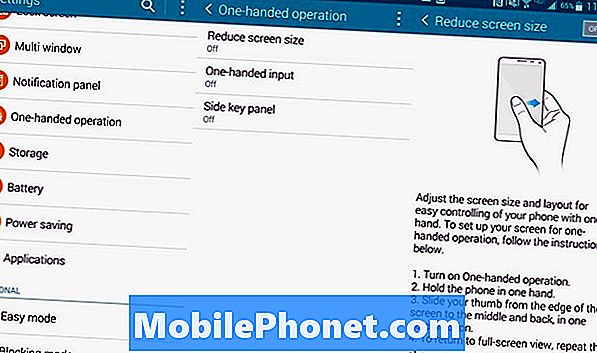
गैलेक्सी नोट 4 एक हाथ मोड सेट करें।
के लिए जाओ सेटिंग्स -> एक हाथ आपरेशन और अपनी इच्छित सुविधाओं को चालू करें। स्क्रीन का आकार कम करने से आप स्क्रीन को सिकोड़ सकते हैं जब आप किनारे से एक उंगली स्लाइड करते हैं और वापस बाहर आते हैं। एक हैंडेड इनपुट कीबोर्ड, कॉल बटन और अनलॉक पैटर्न को आसान पहुंच के लिए स्लाइड करता है। साइड की पैनल एक फ्लोटिंग पैनल पर एक होम बटन, हाल के ऐप्स बटन और बैक बटन को रखता है जिसे आप एक आसान जगह पर रख सकते हैं।
गैलेक्सी नोट 4 मल्टी विंडो मोड
आप गैलेक्सी नोट 4 स्क्रीन पर एक ही समय में दो ऐप का उपयोग कर सकते हैं। इससे आप वीडियो देख सकते हैं और फेसबुक पर पोस्ट कर सकते हैं या चैट कर सकते हैं और किसी काम के लिए काम कर सकते हैं। यह कैसे काम करता है, यह जानने के लिए नीचे वीडियो देखें।
जब तक आप नोट 4 मल्टीटास्किंग के लिए उपयोग किए जा सकने वाले ऐप्स को नहीं दिखाते, तब तक आपको बैक बटन दबाए रखना होगा। एक आइकन को स्क्रीन पर टैप करें और खींचें और दूसरा मल्टी-विंडो मोड शुरू करने के लिए। फिर आप आकार बदलने, रिक्त स्थान बदलने और पूर्ण स्क्रीन पर जाने के साथ-साथ पॉप अप मोड में जाने के लिए मेनू int का उपयोग कर सकते हैं। अपनी होम स्क्रीन पर जाने से बचने के लिए या विंडो के बंद होने तक वापस दबाएं।
दस्ताने के साथ गैलेक्सी नोट 4 का उपयोग करें
जब आप दस्ताने पहनते हैं तो अधिकांश स्मार्टफ़ोन काम नहीं करते हैं, लेकिन जब आप किसी भी दस्ताने को पहन रहे होते हैं तो नोट 4 टच स्क्रीन का काम करने के लिए उच्च संवेदनशीलता को चालू कर सकते हैं। इसके लिए आपको विशेष स्मार्टफोन दस्ताने खरीदने की आवश्यकता नहीं है।
त्वरित सेटिंग्स को नीचे खींचें और स्पर्श संवेदनशीलता को चालू करें। अब आप नोट 4 का उपयोग दस्ताने के साथ कर सकते हैं। आपको सामान्य से अधिक कठिन टैप करने की आवश्यकता हो सकती है, लेकिन यह काम करेगा। ध्यान रखें जब आप इसे अपनी जेब में रखते हैं तो यह अब पॉकेट डायल हो सकता है। नोट 3 पॉकेट में 911 डायल किया गया है, इसलिए इस का उपयोग करने से सावधान रहें और नोट 4 को अपनी जेब में रखें यदि जींस टाइट है या जेब पतली है।
गैलेक्सी नोट 4 के साथ मोबाइल भुगतान करें
आप मोबाइल भुगतान करने के लिए गैलेक्सी नोट 4 का उपयोग कर सकते हैं, ठीक उसी तरह जैसे Apple वेतन विज्ञापनों में आपने देखा है, लेकिन आप इसे अधिक स्थानों पर अधिक बैंकों और कार्डों के साथ उपयोग कर सकते हैं।
आप अंतर्निहित सॉफ्ट कार्ड ऐप का उपयोग कर सकते हैं या Google वॉलेट डाउनलोड कर सकते हैं। हमें Google वॉलेट पसंद है, इसलिए आगे बढ़ें और उस ऐप को Google Play Store से मुफ्त में डाउनलोड करें। लॉग इन करें और एक पास कोड सेट करें, एक कार्ड जोड़ें और सुनिश्चित करें कि एनएफसी चालू है। जब इसे चालू किया जाता है, तो आपको Google वॉलेट में विकल्प का भुगतान करने के लिए अपना डिफ़ॉल्ट टैप करने के लिए एक विकल्प दिखाई देगा।
जब आप एक स्टोर में जाते हैं, तो आप अपने फोन को अनलॉक कर सकते हैं और एक PayPass लोगो के साथ क्रेडिट कार्ड टर्मिनल पर टैप कर सकते हैं। यदि आप Google वॉलेट ऐप खोलते हैं, तो आप कई कार्ड जोड़ सकते हैं और कार्ड का उपयोग कर सकते हैं।
गैलेक्सी नोट 4 पर डू नॉट डिस्टर्ब का उपयोग करें
आप गैलेक्सी नोट 4 के लिए डू नॉट डिस्टर्ब को चालू कर सकते हैं, जिसे सैमसंग ब्लॉकिंग मोड कहता है। यह आपको कॉल और सूचनाओं को मैन्युअल रूप से या शेड्यूल पर ब्लॉक करने की अनुमति देता है। आप चुन सकते हैं कि आप क्या ब्लॉक करते हैं और कौन से संपर्क ब्लॉकिंग मोड में भी प्राप्त कर सकते हैं।
खुलना क्विक सेटिंग्स -> ब्लॉकिंग मोड पर टैप और होल्ड करें -> इसे मैन्युअल रूप से चालू करें या शेड्यूल सेट करें इसलिए यह रात को अपने आप बदल जाता है और सुबह बंद हो जाता है।
आप संपर्क, संपर्क समूह भी चुन सकते हैं और इस स्क्रीन पर क्या अवरुद्ध होना चाहिए।
गैलेक्सी नोट 4 कार मोड

कार मोड में आप एक सरल इंटरफ़ेस के साथ अपनी आवाज़ का तेज़ उपयोग कर सकते हैं।
जब आप गाड़ी चला रहे हों, तो आप गैलेक्सी नोट 4 पर कार मोड को चालू कर सकते हैं, जो फोन, संदेश, नेविगेशन और संगीत के लिए अधिक आवाज नियंत्रण सक्षम बनाता है। यह आपको किसी भी समय हाय गैलेक्सी कहने और वॉयस कमांड का उपयोग करने की अनुमति देता है। यदि आप इसे अपनी कार ब्लूटूथ या हेडफोन जैक से जोड़ सकते हैं, तो आपको लंबी यात्राओं के लिए जाना अच्छा है जब आपको चीजों को बदलने और अपने फोन को रोकने और उपयोग किए बिना संपर्क में रहने की आवश्यकता होती है। आप अपनी कार को खोजने के लिए भी इसका उपयोग कर सकते हैं।
त्वरित सेटिंग्स खोलें -> कार मोड चुनें -> ट्यूटोरियल देखें सब कुछ सीखने के लिए जो आप कर सकते हैं।
गैलेक्सी नोट 4 पर निजी मोड
गैलेक्सी नोट 4 पर निजी मोड आपको पासवर्ड, पिन, पैटर्न या फिंगरप्रिंट के पीछे अपने नोट 4 पर कुछ दस्तावेज़ों और फ़ाइल प्रकारों को छिपाने की सुविधा देता है। आप क्विक सेटिंग्स में जा सकते हैं और पासकोड और बैकअप पिन के साथ इसे सेट करने के लिए प्राइवेट मोड पर टैप और होल्ड कर सकते हैं। वहां आप गैलरी, वीडियो, संगीत, वॉयस रिकॉर्डर, मेरी फाइलें और एस नोट में सामग्री छिपा सकते हैं।
ध्यान रखें कि आपको इन फ़ाइलों को देखने और उपयोग करने के लिए निजी मोड में प्रवेश करने की आवश्यकता होगी, लेकिन ड्रॉपबॉक्स या अन्य ऐप सैमसंग के अनुसार छिपी हुई फ़ाइलों की सामग्री को सिंक कर सकते हैं।
एक बार सेट होने के बाद, आपको इसे चालू और बंद करने के लिए बस क्विक सेटिंग्स में प्राइवेट मोड पर टैप करना होगा। स्क्रीन के अंधेरा हो जाने पर आप इसे स्वचालित रूप से बंद करने के लिए कॉन्फ़िगर कर सकते हैं।
टाइप के बजाय लिखें
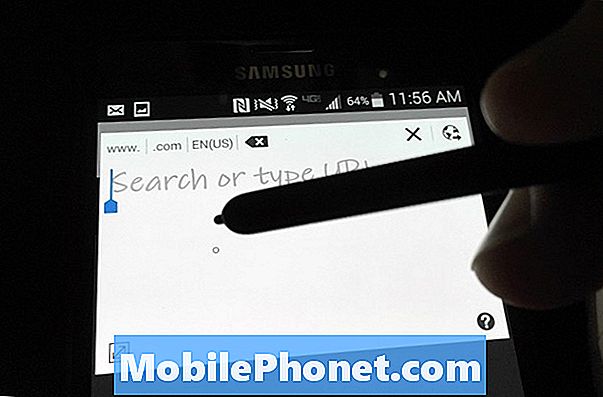
नोट 4 पर लिखने के बजाय लिखें।
यदि आप गैलेक्सी नोट 4 कीबोर्ड पर टाइप करने के बजाय अपने संदेश और नोट्स लिखना चाहते हैं, तो आप बिल्ट-इन राइटिंग कीबोर्ड का उपयोग कर सकते हैं। इसके लिए आपको सैमसंग कीबोर्ड का उपयोग करना होगा। माइक्रोफ़ोन पर टैप करें और दबाए रखें। दूसरा आइकन चुनें, जो कि टी के बगल में एक पेन है।
कीबोर्ड एक छोटी खिड़की पर स्विच करेगा जहां आप एस पेन के साथ अपना पाठ लिख सकते हैं और यह नियमित पाठ के रूप में स्क्रीन के ऊपरी भाग पर दिखाई देगा। यह काफी सटीक है, लेकिन नोट 4 पर टेक्स्ट दर्ज करने के हमारे पसंदीदा तरीके को बनाने के लिए स्क्रीन बहुत छोटी है।
यदि आपको क्रोम जैसे टेक्स्ट फ़ील्ड में एक छोटा लेखन और टेक्स्ट आइकन दिखाई देता है, तो आप लेखन पेन को खोलने के लिए उस पर S पेन से टैप कर सकते हैं।
गैलेक्सी नोट 4 पर एक स्क्रीनशॉट लें
आप गैलेक्सी नोट 4 पर स्क्रीनशॉट ले सकते हैं होम बटन और पावर बटन को पकड़े हुए एक ही समय में। यह आपकी गैलरी में बचाएगा।
यदि आप स्क्रीन पर तुरंत लिखना चाहते हैं, तो आप कर सकते हैं एस पेन बटन का उपयोग करें और चुनें, स्क्रीन लिखें स्क्रीन पर एक नोट बनाने के लिए और इसे किसी को भेजें या किसी एनोटेट स्क्रीनशॉट को सेव करें।
गैलेक्सी नोट 4 जेस्चर का उपयोग करें
कॉल, म्यूट म्यूज़िक का जवाब देने, अलार्म बंद करने और बहुत कुछ के लिए गैलेक्सी नोट 4 इशारों का उपयोग करना संभव है। सेटिंग्स पर जाएं -> विकल्प और इशारों को उन विकल्पों को चालू करने के लिए जिन्हें आप उपयोग करना चाहते हैं।
- प्रत्यक्ष कॉल - जो कॉन्टेक्ट ओपन है, उसे कॉल लॉग डिटेल में कॉन्टेक्ट या किसी कॉन्टैक्ट को अपने फेस पर फोन उठाकर कॉल करें।
- स्मार्ट अलर्ट - यदि आप फोन उठाते हैं और वहां कोई चूक हुई है तो फोन वाइब्रेट हो जाएगा।
- म्यूट / रोकें - आप स्क्रीन पर हथेली रखें या संगीत को थामने या रिंगर को म्यूट करने के लिए फोन को चालू करें।
ये सबसे उपयोगी नोट 4 इशारे हैं।
सुंदर, लॉक स्क्रीन वॉलपेपर बदलना
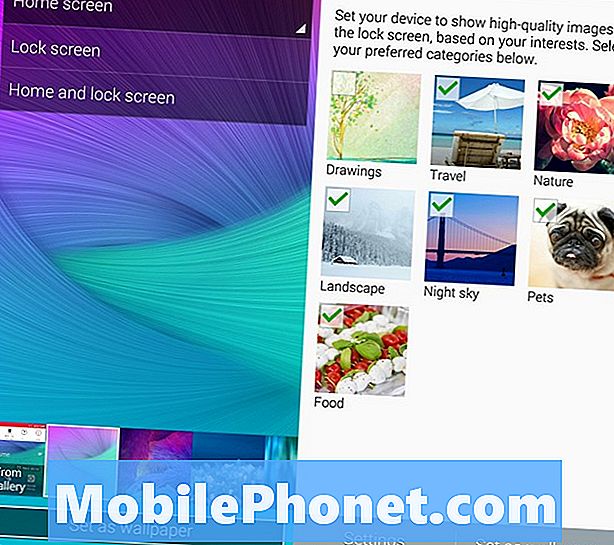
लगातार बदलते रहें, सुंदर लॉक स्क्रीन वॉलपेपर।
प्रतिदिन एक ही लॉक स्क्रीन की छवि को देखने के बाद बीमार होना आसान है, इसलिए फ़्लिकर और कई अन्य स्रोतों से अपने हितों से मेल खाने वाले फ़ोटो में स्वचालित रूप से खींचने के लिए नोट 4 सेटिंग्स का उपयोग करें। यह सुंदर नोट 4 के प्रदर्शन को दिखाने का एक शानदार तरीका है और हमेशा एक और नई शानदार छवि देखें।
के लिए जाओ सेटिंग्स -> लॉक स्क्रीन -> मेरी रुचियां -> अपनी रुचियां चुनें। यदि आप चाहें, तो आप अपनी लॉक स्क्रीन पर लाइव मौसम भी प्राप्त कर सकते हैं।
गैलेक्सी नोट 4 माय प्लेस विजेट

नोट 4 मेरा स्थान विजेट आपको वह शार्टकट दिखाता है, जहां आप हैं।
एक गैलेक्सी नोट 4 विजेट है जो जीपीएस और वाईफाई नेटवर्क पर आधारित आपके वर्तमान स्थान का उपयोग करके आपको शॉर्टकट दिखाता है जो आप उस स्थान पर उपयोग करेंगे।
होम स्क्रीन एडिटर के खुलने तक हाल के ऐप्स बटन को दबाए रखें। विजेट्स पर टैप करें और तब तक स्क्रॉल करें जब तक कि आपको मेरा स्थान विजेट न मिल जाए.
स्थानों और उन ऐप्स को सेट करने के लिए विजेट पर टैप करें, जिन्हें आप तेजी से एक्सेस चाहते हैं। आप कहां हैं इसके आधार पर ऐप अलग-अलग जानकारी दिखाएगा।
गैलेक्सी नोट 4 कैमरा टिप्स
अंतर्निहित गैलेक्सी नोट 4 कैमरा ऐप में कई रोमांचक विशेषताएं शामिल हैं जो आपको बेहतर दिखने वाली तस्वीरें लेने और अधिक विकल्पों के लिए नए मोड डाउनलोड करने देती हैं। यहां आवश्यक नोट 4 कैमरा टिप्स और ट्रिक्स हैं। हम इस अनुभाग में कई नोट 4 युक्तियों को स्टैक करेंगे क्योंकि कैमरा स्मार्टफोन के अनुभव का एक महत्वपूर्ण हिस्सा है।
नोट 4 कैमरा टिप्स और ट्रिक्स के अवलोकन के लिए ऊपर दिए गए वीडियो को नीचे सूचीबद्ध करें।बेहतर चित्र लेने के लिए आपको नोट 4 कैमरा का उपयोग करने के कई तरीके मिलेंगे, और थोड़ा प्रयास लंबा रास्ता तय करेगा।
- लाइव एचडीआर - यह देखने के लिए कि तस्वीर लेने से पहले एचडीआर फोटो कैसा दिखेगा, इसे टैप करें। यह एक अन्यथा अंधेरे तस्वीर को देखने के लिए आसान बना सकता है।
- आवाज सक्रिय - एक तस्वीर लेने के लिए स्माइल, चीज़, कैप्चर या शूट कहें और वीडियो लेने के लिए रिकॉर्ड करें।
- स्थान टैग - इसे चालू करें ताकि आपका स्थान एक तस्वीर से जुड़ा हो।
- वॉल्यूम कुंजी एक शटर या ज़ूम के रूप में - वॉल्यूम कुंजी एक तस्वीर या ज़ूम लेना चाहिए, तो उठाओ।
- शूट 4k वीडियो - केवल 1o80P वीडियो के बजाय 4K वीडियो रिकॉर्ड करने के लिए UHD साइज़ को चालू करें।
- एक बेहतर सेल्फी लें - आप मोड पर टैप कर सकते हैं और रियर कैमरा सेल्फी का चयन कर सकते हैं जब वह आपके चेहरे का पता लगाता है तो बेहतर कैमरे का उपयोग करके फोटो ले सकता है।
- वाइड सेल्फी - फ्रंट फेसिंग कैमरा पर स्विच करने के लिए टैप करें और फिर वाइड सेल्फी चुनने के लिए मोड पर टैप करें। वाइड एंगल सेल्फी लेने के लिए फोन को धीरे-धीरे झुकाएं।
- धीमी गति - धीमी गति का चयन करने के लिए कैमरा सेटिंग्स और फिर रिकॉर्डिंग मोड पर जाएं।
- तेज़ गति - तेज गति का चयन करने के लिए कैमरा सेटिंग्स और फिर रिकॉर्डिंग मोड पर जाएं।
- चयनात्मक फोकस - मोड पर जाएं और फ़ील्ड की कई गहराई पर एक फ़ोटो लेने के लिए चयनात्मक फ़ोकस चुनें ताकि आप यह चुन सकें कि फ़ोकस कहां है।
- शॉट और अधिक - मोड टैप करें और बेस्ट फेस, ड्रामा शॉट, इरेज़र और अन्य मोड का उपयोग करने के लिए शॉट एंड मोर चुनें जिसे आप सैमसंग के अन्य उपकरणों से परिचित हो सकते हैं।
- नए मोड डाउनलोड करें - आप मोड्स के तहत डाउनलोड विकल्प में जाकर कैमरे के लिए अन्य मोड डाउनलोड कर सकते हैं।
ये सभी स्टॉक नोट 4 कैमरा ऐप में हैं, जिससे यूज़र नए कैमरा ऐप को डाउनलोड किए बिना बहुत कुछ कर सकते हैं। उपरोक्त वीडियो इन विशेषताओं को अधिक विस्तार से बताता है।
गैलेक्सी नोट 4 इमरजेंसी मोड
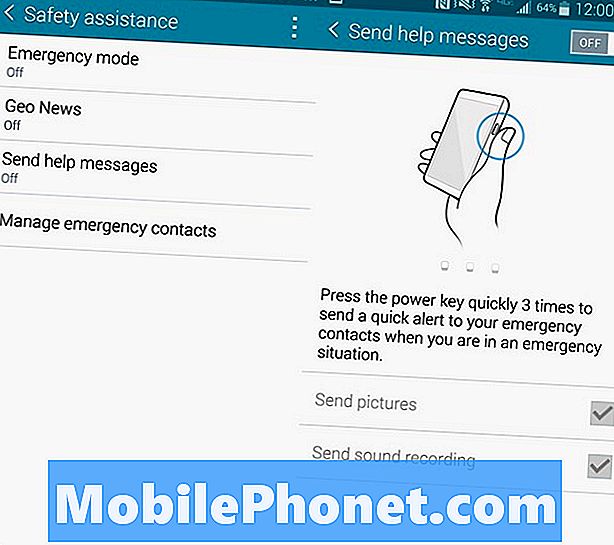
जब आपको मदद की ज़रूरत हो, तो गैलेक्सी नोट 4 को अलर्ट भेजें।
गैलेक्सी नोट 4 पर एक आपातकालीन मोड है जो अन्य लोगों को आपके स्थान पर सचेत कर सकता है और यदि आप विशेष सहायता संदेश सुविधा को सक्रिय करते हैं तो फ़ोटो भेज सकते हैं।
जब आप इसे चालू करते हैं, तो एक आपातकालीन संपर्क जोड़ें और फिर होम बटन को तीन बार दबाएं यह आपके स्थान को भेज देगा, फ़ोटो लें और अपने आपातकालीन संपर्कों को भेजने के लिए ध्वनि रिकॉर्ड करें।
के लिए जाओ सेटिंग्स -> सुरक्षा सहायता -> मदद संदेश भेजें -> पर।
एस हेल्थ के साथ अपने स्वास्थ्य को ट्रैक करें
गैलेक्सी नोट 4 में एक सुनने की गति सेंसर है जो आपके हृदय की दर, ऑक्सीजन संतृप्ति, भोजन, वजन, नींद, यूवी जोखिम और यहां तक कि तनाव को भी ट्रैक कर सकता है।
एस हेल्थ ऐप खोलें और आरंभ करने के लिए अपनी जानकारी दर्ज करें। अब नोट 4 आपकी गतिविधि को ट्रैक करेगा और आप ऊपर सूचीबद्ध कुछ वस्तुओं को ट्रैक करने के लिए फोन के पीछे हृदय गति ऐप का उपयोग कर सकते हैं। आपको ऐप खोलना होगा और मैन्युअल रूप से दिल से संबंधित वस्तुओं को करना होगा, लेकिन जब तक आपकी जेब में नोट 4 है, तब तक गतिविधि ट्रैकर अपने आप काम करता है।
गैलेक्सी नोट 4 पर डेटा उपयोग को ट्रैक करें
यदि आप अधिकांश उपयोगकर्ताओं की तरह एक सीमित डेटा प्लान पर हैं, तो आप वर्तमान बिलिंग अवधि के लिए अपने डेटा उपयोग को मापने के लिए अंतर्निहित डेटा मॉनिटर का उपयोग कर सकते हैं। यह आपको दिखाएगा कि आपने कितना डेटा उपयोग किया और किस ऐप ने सबसे अधिक डेटा का उपयोग किया।
के लिए जाओ सेटिंग्स -> डेटा उपयोग उपयोग देखना। आप कुछ राशियों पर सूचनाएं भी सेट कर सकते हैं और डेटा उपयोग को सीमित कर सकते हैं।
नोट 4 कैमरा फ्लैश का उपयोग नोटिफिकेशन के रूप में करें
कॉल और अलर्ट के लिए अधिसूचना के रूप में गैलेक्सी नोट 4 फ्लैश का उपयोग करना संभव है। यह उज्ज्वल और याद करने में कठिन है, लेकिन कुछ उपयोगकर्ताओं के लिए यह एक ऐसी विशेषता है जो वे निश्चित रूप से चाहते हैं।
के लिए जाओ सेटिंग्स -> पहुंच -> सुनवाई -> फ्लैश अधिसूचना और जब आप कॉल, सूचना या अलार्म ध्वनि प्राप्त करेंगे तो फ्लैश आग हो जाएगा।
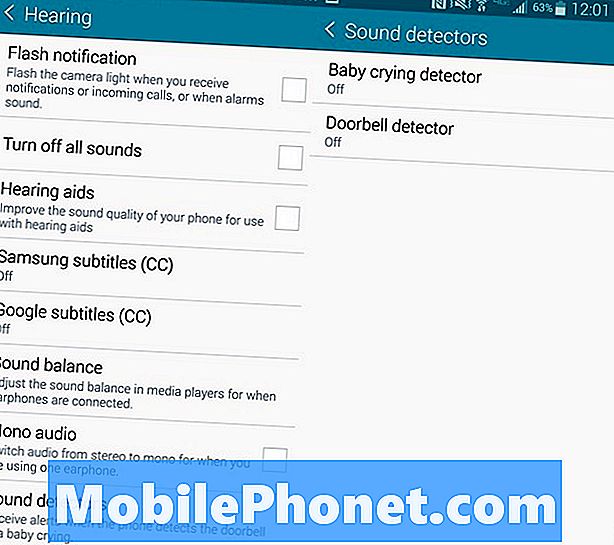
गैलेक्सी नोट 4 एक रोते हुए बच्चे या आपके दरवाजे की घंटी को पहचान सकता है।
गैलेक्सी नोट 4 डोरबेल मॉनिटर और बेबी मॉनिटर
आप नोट 4 बनाने के लिए चुन सकते हैं जब यह आपके दरवाजे की घंटी या बच्चे के रोने का पता लगाता है। ये एक सुनवाई विकलांगता वाले उपयोगकर्ताओं के लिए डिज़ाइन किए गए हैं।
के लिए जाओ सेटिंग्स -> एक्सेसिबिलिटी -> हियरिंग -> साउंड डिटेक्टर यहां से आप दरवाजे की घंटी या बच्चे के रोने को चालू कर सकते हैं। जब नोट 4 आपके दरवाजे की घंटी सुनता है या रोता हुआ बच्चा आपको अलर्ट भेजेगा। इनमें कंपन या फ्लैश अलर्ट शामिल हैं।
5 रोमांचक गैलेक्सी नोट 4 मामले






